Препрошивка андроид: 3 основных методики с видопяснениями





При покупке телефона или планшета, пользователь может столкнуться с проблемой некачественной прошивки, в результате чего мобильное устройство работает не должным образом: могут возникнуть баги, лаги, глюки, притормаживания, неправильная работа каких-либо функций и программ, установленных на телефон. Особенно часто с подобным сталкиваются люди, заказывающие мобильные устройства в других странах не через проверенных, хорошо зарекомендовавших себя поставщиков продукции. Если вы один из тех, кому не посчастливилось получить гаджет с некачественной прошивкой, то данная статья о том, как самому самостоятельно прошить телефон Android через компьютер и какие важные правила следует соблюдать при этом, будет крайне полезна.
Конечно, можно пойти и другим путем – обратиться в сервисный центр, где специалисты за деньги сделают всю необходимую работу. Данный вариант предпочтителен для чайников, не разбирающихся в компьютерах, ведь неправильно установленная прошивка может привести в негодность смартфон, превратив его в «Кирпич». Не стоит рисковать, пытаясь перепрошить телефон Android в домашних условиях, когда можно доверить работу специалисту. Но если уверенность в своих силах есть, то приступим…
Прошивка: что это?
Процесс перепрошивки смартфона похож на переустановку Windows на компьютере. Проще говоря, это удаление и установка операционной системы. Делается это для:
- обновления ОС на более новую версию;
- исправления критических ошибок в ОС устройства (часто устройство не включается);
- устранения поражения смартфона или планшета вредоносным ПО.
Иногда нужно перепрошить устройство из-за неправильной установки ОС. В таких случаях девайс не включается вообще.

Для прошивки используют разные утилиты (программное обеспечение). Самые распространенные:
- CWM Recovery;
- TWRP Recovery;
- ROM Manager;
- использование ПК или ноутбука и специальных программ (самая известная — Fastboot).
Для этих целей производители устройств разрабатывают официальные прошивки, которые, как правило, скачиваются с официального веб-сайта. ПО поддерживается и обновляется. Большинство современных телефонов обновляются без скачки каких-либо программ. Для этого достаточно зайти в настройки и проверить на наличие доступных новых версий.
Однако не всегда есть возможность поставить прошивку от производителя. Для этого существует неофициальное программное обеспечение. На популярных форумах публикуют архивы со специально разработанными версиями для тех или иных телефонов, планшетов. Такое ПО обладает более широким функционалом, либо уменьшенным — для улучшения производительности.
Обязательно подготовьтесь к процессу перепрошивки. Сначала сделайте резервную копию всех данных. Для этого сохраните важные файлы на флешке, компьютере, либо облачном хранилище. Это делается из-за того, что все файлы удаляются, так как система переустанавливается.







![]()
Стоит ли самостоятельно перепрошивать телефон?
Существует 2 вида прошивки: с помощью программного обеспечения от производителя используемого устройства (стоковый) или применение прошивки самостоятельных разработчиков (кастомный). В первом случае, перед выпуском продукта, «Андроид» проходит полное тестирование, чего нельзя сказать о сторонних прошивках. Хотя не все производители, даже самых дорогих аппаратов, поддерживают свои продукты выпуском обновлений. А перед тем, как перепрошить телефон в домашних условиях, нужно досконально изучить все плюсы и минусы этого процесса.
Перепрошивка Андроид устройства через CWM Recovery
Утилита известна своей функциональностью. Через нее не только прошивается гаджет, но и выполняются другие манипуляции. Однако популярной она стала благодаря удобной перепрошивке смартфонов и планшетов. Производители не ставят CWM Recovery изначально, поэтому установите ее самостоятельно. Скачайте ее на пользовательских форумах или официальном веб-сайте.
Для начала загрузите ZIP-архив. Прошивка должна быть строго для вашего смартфона. Скачайте файл на SD-накопитель. С него выполняется установка.
- Откройте Recovery. Чтобы сделать это, выключите устройство, затем зажмите определенную комбинацию клавиш на телефоне. Последовательность нажатия кнопок может отличаться. Если не получится одна, попробуйте другую. Для того, чтобы узнать наверняка, поищите информацию этой статье. В основном, существует две комбинации, которые работают на 99% устройств. После полного выключение зажмите следующие клавиши:
- кнопка питания и качелька повышения громкости;
- кнопка питания и качелька понижения громкости.
Если с этими комбинациями не получилось, то зажмите кнопку питания, повышения и понижения громкости, а также клавишу «Домой», если навигация не сенсорная.
- После этого откроется меню recovery. В разных смартфонах оно выглядит практически одинаково. Для управления используйте качельку громкости. Кнопка питания выбирает пункт меню, подтверждает действие.
- При помощи рекавери полностью очистите смартфон, сбросьте настройки устройства: перейдите с помощью кнопок навигации в опцию «wipe data/factory reset». Нажав на клавишу питания, подтвердите действие, нажав на соответствующий пункт меню.
- Выберите «Install zip», затем «Choose zip from /sdcard», найдите архив с прошивкой. Подтвердите установку. Прошивка смартфона или планшета начнется. По завершении устройство уведомит соответствующей надписью «Install from sdcard complete». Далее вернитесь в лобби, нажмите «reboot system now».
- Смартфон перезагрузится, начнется еще одна установка. Это займет некоторое время, в среднем 10-20 минут. Зависит от мощности телефона или планшета.











Где и как скачать программы для перепрошивки телефона
Альтернативным вариантом избавиться от поиска необходимых софтов может стать сайт – производитель смартфона. А в случае, если на ПК используется ОС Windows7 (или более новое ПО), которая способна самостоятельно определить, подобрать и скачать нужные драйвера.
При наличии опыта работы с сайтом типа «4pda.ru» всю необходимую информацию можно найти и там. Работа с ним очень проста: заходите на форум, находите устройство, подбираете наиболее интересную прошивку и скачиваете на ПК.
TWRP Recovery: пошаговое руководство по прошивке смартфона
Для этого загрузите в память устройства архив с расширением ZIP для соответствующего смартфона. Процесс установки прост, не занимает более 30 минут. Практически такой же, как в предыдущей инструкции.
- Подготовьте архив с официальной или неофициальной прошивкой. Внимательно прочтите название модели гаджета, потому что после установки несоответствующего ПО девайс не будет работать.
- Загрузите и поставьте на гаджет TWRP. Выключите устройство. Зайдите в рекавери. Делается это также, как и в предыдущей инструкции.
- Сбросьте до заводских настроек (пункт «Wipe»).
- В основном лобби выберите «Install». Найдите архив с программным обеспечением. Выберите прошивку. Утилита выполнит все сама. Длится процесс до 5 минут.
- В главном меню выберите «Reboot System». Устройство перезапустится.

Зачем нужна перепрошивка
«Перепрошивка» — это операция по замене текущей операционной системы на новую или любую другую её версию. Это означает, что будет полностью или частично переписан исходный код, который составляет собой операционное и программное обеспечение устройства.
Такая операция может потребоваться, если:
- вышла обновлённая версия системы — в таком случае это не совсем перепрошивка, но ОС подлежит изменению;
- произошли непоправимые программные сбои — например, в ходе предыдущей неудачной установки новой системы или пользовательского вмешательства в неё.
Установить новую версию прошивки, то есть системы, в домашних условиях получится не у всех. Операция производится из специального файла посредством самого смартфона или дополнительного устройства — планшета и ПК, но для этого у пользователя должны быть определённые знания и опыт.
Поскольку перепрошивка представляет собой достаточно сложный процесс, который может повлечь за собой многочисленные сбои в работе ОС и непоправимо нарушить функциональность смартфона, производитель не советует пользователям самостоятельнозаниматься этим процессом.
На ряде устройств самостоятельная перепрошивка означает нарушение пользовательского соглашения. Такое происходит со смартфонами, планшетами и ПК от Apple. Помимо предусмотренных программных сбоев, это может повлечь за собой блокировку устройства по Apple ID, поскольку iOS не является открытым исходным кодом и вмешательство в него является незаконным. То есть поставить на айфоне новую систему просто так не получится.
Следует отметить, что установка неправильной или неподходящей прошивки может сделать смартфон на Андроид совершено нерабочим. Без наличия определённого опыта и знаний прибегать к этому способу прошивки новой версии системы категорически не рекомендуется.
ROM Manager: подробная инструкция по перепрошивке Андроид устройства
Этот менеджер распространен из-за своей функциональности. Кроме прошивки, с его помощью можно создать копию системы. Это нужно для того, чтобы в случае неудачной установки, было возможно восстановить ОС и не потерять все данные. Перед началом прошивки воспользуйтесь этой функцией.
Единственный недостаток утилиты в том, что для работы с ней нужно получить рут права. Это позволит программе получить более широкий доступ к системным файлам и кодам. Легко получить Root можно с помощью приложения «Kingroot».
- Подготовьте ZIP-архив, переместив его в память девайса.
- Запустите ROM Manager. Нажмите на опцию «Install ROM from SD card».
- Выберите в проводнике архив.
- Нажмите на пункт «Reboot & Install». Обязательно поставьте флажок на опции «Save current ROM».
- Подтвердите выбор. Установка начнется.

Замена ПО через компьютер
Способов прошивки телефона при помощи ПК может быть несколько, в зависимости от модели устройства и установленного на нём процессора. Однако в любом случае пользователю понадобится качественный USB-кабель, лучше всего тот, что шёл в комплекте с телефоном. Потеря соединения с компьютером в процессе перепрошивки закончится для смартфона плачевно, поэтому не следует пренебрегать этой деталью.
Устройства на процессоре MTK прошивают следующим образом:
- Распаковывают архив прошивки в папку на диске C (в названии последней не должно быть кириллических символов).
- Запускают программу SP Flash Tool, нажимают клавишу Scatter-loading и указывают путь к одноимённому файлу, который находится в папке с распакованной прошивкой.
- Снимают галочку со строки Preloader. Этот пункт обязателен: если в процессе прошивки что-то пойдёт не так, работоспособный загрузчик (preloader) позволит восстановить смартфон даже из состояния «кирпича». Если же файл будет перезаписан неправильно, пользователю придётся потратить на ремонт телефона немалые деньги.
- Нажимают на кнопку Download.
- Подключают к компьютеру выключенный телефон и ждут окончания процесса, об чем уведомит появление окна с зелёным кружочком.
- Отсоединяют смартфон от ПК и включают его.
Первый запуск может занять 5−10 минут, но не более. Если перепрошивка завершилась успешно, устройство загрузится с новой системой.
Прошивка смартфонов на Spreadtrum несколько сложнее. Для осуществления этой процедуры необходимо:
- Скачать файл прошивки в формате .pac и переместить его в корень диска C (распаковывать не нужно).
- Открыть Research Download, нажать на значок шестерёнки в левом верхнем углу и указать путь к прошивке. После этого программа на некоторое время зависнет — это нормально.
- Нажать на кнопку Play, переводя прошивальщик в режим ожидания устройства.
- Выключить телефон, вытащить из него батарею (если она съёмная) и вставить обратно.
- Зажать клавишу уменьшения громкости и подключить смартфон к ПК.
- Если прошивка успешно стартовала, следует дождаться её окончания, то есть надписи Passed. Клавишу громкости лучше не отпускать до завершения процесса. Если же программа выдаёт ошибки либо не реагирует на подключение смартфона, следует убедиться, что на компьютере установлены все необходимые драйверы и посетить сайт разработчика Research Download, чтобы узнать причину проблемы.
- По завершении прошивки нажимают на кнопку «Стоп» в прошивальщике и отключают телефон от компьютера. Если батарея съёмная, её вынимают, вставляют обратно и включают устройство.
Смартфоны, для которых разработаны специальные утилиты (Samsung, HTC, LG и т. д. ), прошивают по инструкции, прилагаемой к конкретной программе.
Перепрошивка Андроид устройства с использованием компьютера или ноутбука
Существует множество программ, позволяющих перепрошить устройство с операционной системой Android. Однако легче всего это сделать при помощи Fastboot. Подходит это ПО для большого количества разных моделей.
После установки утилиты на компьютер, нужно получить доступ к системе. Некоторые известные производители специально закрывают его, чтобы пользователи собственноручно не прошивали девайс. Разблокируйте Bootloader. Чтобы сделать это, тщательно ознакомьтесь с управлением и настройкой командной строки. Также не забудьте включить в настройках устройства отладку по USB.
Перепрошить девайс с операционной системой Android довольно просто. Для этого выполните следующие действия:
- Скачайте архив с расширением «.zip» на компьютер. Скопируйте его в папку «ADB». Папка находится в коренной директории утилиты.
- Переведите телефон или планшет в режим «Фастбут». После этого введите в командную строку следующий текст: «fastbootflash zip *.zip». * — название архива с прошивкой. Его можно предварительно скопировать. После завершения перезагрузите устройство.
Эти способы помогут быстро перепрошить устройство с ОС Android.
Прошиваем Андроид с SD-карты
Данный метод может производиться с помощью внутреннего интерфейса смартфона и отличается от других тем, что файл новой версии системы сохраняется на карту памяти, вставленную в устройство.
Процесс установки таким образом невозможен без специального приложения, которое необходимо скачать через Google Play. Это может быть совершенно любое ПО из популярных (на основании пользовательских оценок), поскольку у каждого аналога одни и те же функции и возможности.
Установка с SD-карты на примере утилиты ROM Manager:
- Запускаем приложение, предварительно сохранив файл ОС на карту памяти.
- Переходим в раздел ClockworkMod Recovery и выбираем модель телефона, для которой необходима ОС.

- Подтверждаем установку мода и дожидаемся окончания процесса.
- Перезапускаем смартфон.
Далее переходим в меню Recovery.
Данный способ потребует от пользователя получить root-права, так как без них у приложения не будет доступа к определённым каталогам системы устройства.
Подготовка к самостоятельной перепрошивке
Перед тем как переустановить ПО на Андроид устройстве, необходимо произвести ряд подготовительных мероприятий:
- подобрать подходящий файл с прошивкой;
- скачать на ПК программу для обновления ПО (Odin, Kies или SP Flash Tool и найти качественный usb кабель (если переустановка будет проходить с помощью компьютера);
- загрузить на телефон кастомное рекавери (если планируется переустановить Андроид на неофициальную версию);
- зарядить батарею гаджета на 100%;
- сделать backup имеющейся версии ПО.
Функциональность установленного обеспечения во многом зависит от его версии и сборки. Чтобы новая прошивка спустя некоторое время не начала конфликтовать с «железом», нужно выяснить серийный номер мобильного устройства:
- Открываем настройки девайса.
- Переходим в раздел «Об устройстве». Он находится в самом конце списка.
- Находим и копируем требуемую информацию.
- Вводим серию сборки в поисковик и внимательно изучаем информацию о вашем аппарате, а также выясняем, какая версия прошивки для него подойдет.
- Скачиваем требуемый файл на компьютер.
Более детальный порядок обновления Андроид на телефоне рассмотрим на примере Samsung и Lenovo, хотя данная инструкция также подойдет и для многих других торговых марок.
Восстановление планшета после неудачной прошивки: варианты решения проблемы
Безусловно, многие пользователи сталкивались со сложностями, связанными с некорректной работой гаджетов. Нередко электронное устройство не включается или зависает из-за неправильных действий владельцев. Наиболее частой проблемой является незнание того, как восстановить планшет после неудачной прошивки. Прежде чем бежать в сервисный центр, попробуем разобраться в том, почему он не работает.

В первую очередь, планшет зависает или не включается, потому что установлена неофициальная прошивка. Ремонтировать устройство владелец будет самостоятельно, так как гаджет сломался по его вине. Гарантия в этом случае недействительна. Однако существует несколько способов, которые помогут вернуть планшет к жизни. Но перед этим нужно определить характер поломки.
Определение характера поломки устройства
Существует два вида поломок неудачной прошивки . Первый вид характеризуется следующими признаками :
- Планшет не включается , точнее , заставка засвечивается на несколько секунд , но загрузка не происходит ;
- После неудачной прошивки не работают некоторые функции устройства : он не реагирует на сенсор , зависают программы , не открываются папки и файлы , зеркально отображается дисплей ;
- Появляются и исчезают важные программы, но при подключении к ПК всё остаётся в целости и сохранности.
Неработающий планшет можно восстановить самостоятельно, если у вас случилась одна из вышеперечисленных ситуаций. Так, например, гаджеты китайских компаний оживляют, загрузив нулевую или первую прошивку, которая традиционно устанавливается при покупке. А вот с планшетом марки Apple дело обстоит намного сложнее, поскольку он практически не подлежит восстановлению в домашних условиях. Лучше сразу же после поломки обращаться в сервисный центр. Если дело касается остальных традиционных марок , то восстановить и заново прошить их будет не сложнее , чем китайские аналоги , используя обновления .

Можно попробовать стереть все данные из режима Recovery
Второй вид поломки говорит о следующем:
- Планшет не включается или загорается белый экран и сразу же тухнет;
- При подключении к ПК не отображаются файлы, папки или компьютер не видит устройство совсем.
Планшет с такими проблемами, как правило, уже мёртвый, но и в такой ситуации можно помочь.
Как самостоятельно восстановить планшет?
Первый случай: компьютер видит устройство
Как уже было сказано, китайские гаджеты восстановить проще всего. Для этого следует отыскать официальный сайт производителя в интернете , скачать обновления для вашего устройства и установить первую прошивку . Помните , что скачать нужно именно первую версию , ни в коем случае не используйте ту , которую пытались установить до этого . Перед тем как прошить планшет , важно удостовериться , что он полностью заряжен , иначе снова могут возникнуть проблемы .

Для электронных устройств традиционных марок на операционной системе Андроид сначала нужно найти обновления и скачать нулевую прошивку . Однако не стоит сразу выполнять установку . Перед тем как это сделать , файл прошивки необходимо переименовать в « update . zip » ( важно правильно написать это слово , так как от этого зависит выполнение всего дальнейшего процесса ). После этого он помещается в корневую папку на флешке . Именно размещение файла в нашем случае играет немаловажную роль.
Перед тем как прошить планшет, убедитесь, что он полностью заряжен, вставьте флешку и включите устройство (зажмите на несколько секунд клавиши «громкость+» и «питание»), после включения подождите пока не закончится установка.
Второй случай: компьютер не реагирует на устройство
Этот вид поломки после неудачной перепрошивки намного серьёзнее и , скорее всего , вам не обойтись без посторонней помощи . С амостоятельно разобрать планшет и правильно замкнуть контакты флеш-памяти получится не у каждого .
Для начала нужно разобраться, что произошло при установке, поскольку сбой мог случиться не только в системе, но и в памяти планшета (например, в загрузчике). Такое восстановление занимает больше времени и сил, поэтому лучше всего отнести планшет в сервисный центр, где им займутся профессионалы.
Однако если вы решили довести дело до конца, то вам понадобятся паяльник и программатор на LPT (он подключается к чипу), после чего необходимо выполнить следующие действия:
- Найти и скачать схему планшета;
- Найти и выпаять память SPI (она отвечает за установку ПО);
- Подключить чип к программатору и прошить его старым загрузчиком; и включить планшет, как в первом случае.
Этот способ универсален для любых планшетов, но перед тем, как прошить устройство, следует помнить, что схемы плат в каждом гаджете разные, поэтому постарайтесь найти именно ту, которой он соответствует. После такой процедуры обновления старых программ и файлов не останется, поэтому все придётся восстанавливать.
Некоторые рекомендации и предостережения при выполнении ремонта
У вышеописанного метода могут быть некоторые последствия, так что обязательно ознакомьтесь с тем, как это делают профессионалы.

Чтобы легче было восстановить, можно делать периодические бэкапы при помощи CWM
Проблемы, которые нередко возникают при починке устройства:
- Если система выдаёт, что память испорчена, то перед тем, как прошить устройство, вам придётся её форматировать;
- Правильно устанавливайте драйверы в планшете, он может не запускаться от 3 до 6 раз, так что пробуйте, устанавливайте, удаляйте и т. д.;
- Замыкать контакты следует, нажимая кнопку включения, поэтому будьте внимательнее, выполняя соединение;
- Обратите внимание на ножки и контакты, так как они могут иметь разный вид и по-разному замыкаться, так что следите за схемой;
- ПК может видеть устройство, только если зажимать кнопку включения на планшете, поэтому придётся постоянно держать кнопку зажатой, пока не завершится установка;
- Длинные USB шнуры могут только помешать выполнить прошивку и вернуть к жизни планшет, поэтому используйте шнур 10–15 см.
Пожалуй, это главное, что нужно запомнить при выполнении самостоятельных действий. В любом случае если что-то вам покажется непонятным или сложным, лучше не рисковать, а доверить восстановить планшет после неудачной прошивки знающим людям.
Слетела прошивка на Андроиде — что делать
Прошивка играет важнейшую роль в любом смартфоне. Она представляет собой операционную систему, которая отвечает за функционирование всех элементов гаджета. Можно сколько угодно вложить средств в процессор, камеру и батарею девайса, но без хорошей прошивки он не сможет работать.
Что такое прошивка
К сожалению, некоторые пользователи сталкиваются с проблемой, когда прошивка перестает функционировать. Попросту говоря, она слетает, и становится невозможным взаимодействовать со смартфоном. Проблема решается только перепрошивкой гаджета. Это процесс, направленный на установку новой операционной системы поверх старой. Причем поставить можно как аналогичную версию прошивки, так и более новую или старую.

Также перепрошивка выполняется и в условиях, когда смартфон работает стабильно. Ведь очередная версия операционной системы вне зависимости от производителя приносит как минимум обновление патча безопасности, а максимум – изменение интерфейса и добавление новых функций.
Как правило, крупные обновления у таких производителей, как Apple, Samsung, Xiaomi и Huawei происходят 1 раз в год. Пользователи еще за несколько месяцев до выхода системы читают обзоры о новой прошивке и предвкушают, как совсем скоро смогут ознакомиться с изменениями.
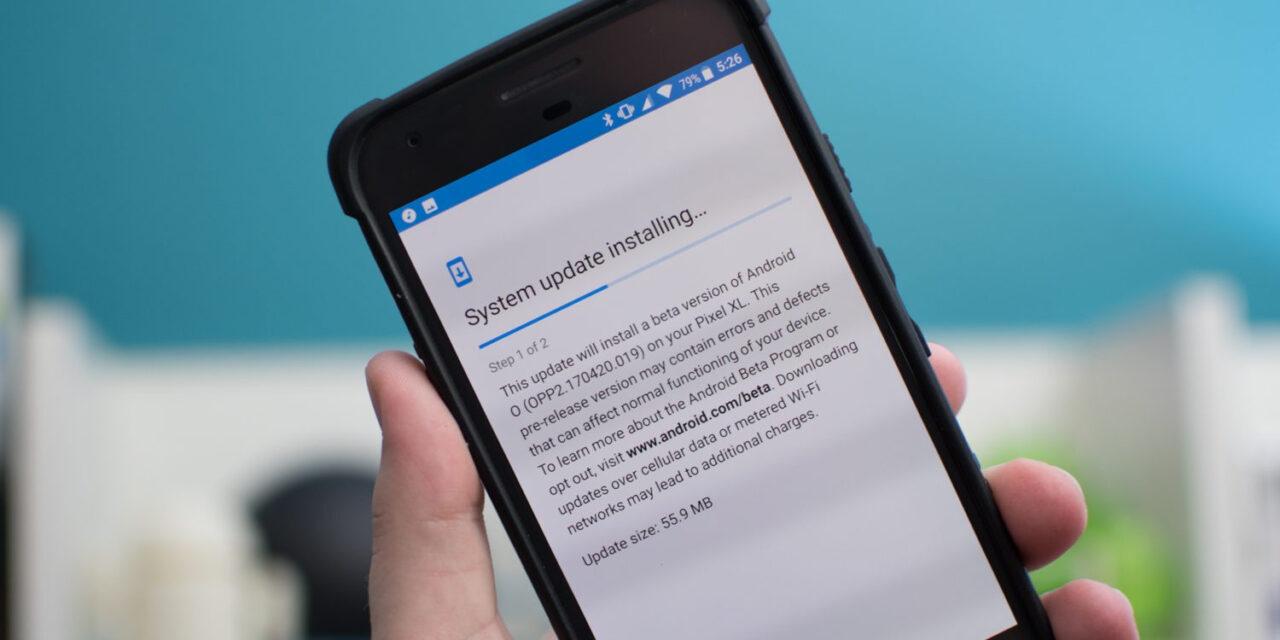
Если телефон исправен, то перепрошиться при наличии новой версии ОС можно в два счета. Для этого достаточно открыть настройки устройства, перейти в раздел обновлений и поставить на загрузку прошивку. Через несколько минут файл ОС скачается и начнется автоматическая установка, которая завершится перезагрузкой девайса.
Перед установкой новой прошивки рекомендуется выполнять сброс до заводских настроек и создавать резервную копию, чтобы в дальнейшем восстановить файлы.
Намного сложнее с перепрошивкой обстоят дела у людей, чей смартфон с определенный момент «окирпичился». Порой такие устройства не реагируют на команды или вовсе не включаются. Решить проблему бывает очень тяжело, из-за чего люди отказываются от использования текущего девайса и покупают новый телефон. Но это неправильный подход к делу, ведь перепрошить смартфон и тем самым вернуть его к жизни можно даже в том случае, если гаджет не включается. О том, как выполнить подобную операцию, расскажем далее.
Почему может слететь прошивка на Андроиде
Прежде чем представить подробную инструкцию по перепрошивке смартфона в ситуации, когда он не включается, стоит разобраться с тем, каким образом слетела операционная система. Возникновение проблемы объясняется несколькими причинами:
- предыдущее обновление было установлено некорректно (проигнорирован сброс настроек, разряженный аккумулятор и так далее);
- случайно был удален один из системных файлов;
- пользователь установил прошивку, которая не совместима с его устройством;
- заражение смартфона вирусами;
- выход из строя аппаратной части смартфона (процессор или оперативная память).

Когда человек имеет дело с одной из первых четырех причин, то он может не волноваться. Ведь даже в ситуации, когда телефон не включается, перепрошивку все равно удастся выполнить, следуя нашей инструкции. Но, если виной сбоя в работе системы стал вышедший из строя процессор или ОЗУ, решить проблему становится невозможно. Потребуется замена одного из элементов аппаратной части смартфона, и только после этого появится возможность накатить новую прошивку.
Иногда люди путают слетевшую прошивку с разряженным аккумулятором. Возможно, ваша ОС работает стабильно, а проблема касается встроенной батарейки, которая не может восстановить энергию.
К счастью, проблемы с аппаратной частью случаются крайне редко. Даже смартфоны китайских брендов собираются на совесть, благодаря чему поломка может произойти только после падения устройства или контакта с водой. Таким образом, у вас наверняка получится перепрошить телефон при соблюдении всех требований инструкции, представленной ниже.
Как прошить телефон, если он не включается, через компьютер
Ранее мы уже отметили, что девайс, который не подает признаков жизни, прошить будет проблематично. Но все равно возможно. Для этого нам потребуется дополнительное исправное устройство. В его качестве выступит компьютер.
Чтобы успешно выполнить операцию, можно пойти двумя путями:
- скачать официальное ПО производителя на компьютер;
- загрузить и установить ПО от стороннего издателя.
Оба способа хороши по-своему, но все-таки рекомендуется использовать программное обеспечение, которым располагает производитель смартфона. Как вы уже успели догадаться, в зависимости от марки девайса оно будет разным. Это может быть:
- HiSuit – Honor и Huawei;
- Smart Switch – Samsung;
- LG – LG Mobile Support Tool;
- Mi PC Suite – Xiaomi;
- ASUS Flash Tool – ASUS.
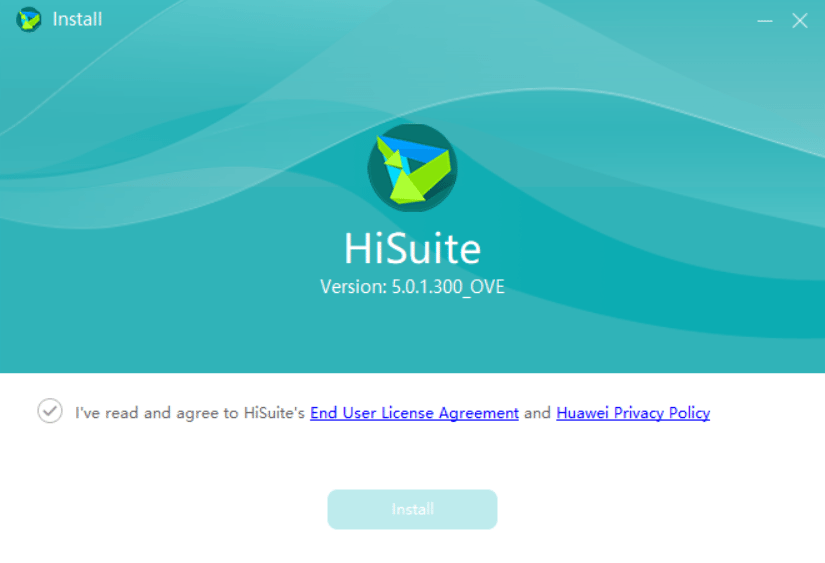
Если вашей марки смартфона не оказалось в списке, не переживайте. Вы можете перейти на сайт компании и в разделе «Помощь» получить дополнительную информацию о программах, которые рекомендуется использовать для перепрошивки с компьютера. Кроме того, допускается использование универсальных инструментов, подходящих для любых Андроид-смартфонов:
- SP Flash Tool (для процессоров MediaTek);
- ADB RUN (необходима во всех случаях);
- Qualcomm Products Support Tools (только для смартфонов на Snapdragon).
Помимо программного обеспечения понадобится позаботиться о наличии USB-кабеля. С его помощью можно будет подключить телефон к ПК. Воспользоваться сопряжением по Wi-Fi не удастся, поскольку оно возможно только в случае полной работоспособности мобильного устройства.

Перепрошить смартфон через компьютер можно только в том случае, если на гаджете активирована функция «Отладка по USB». Если она не была включена заранее, ПК не распознает подключенный девайс.
Наконец, перед выполнением операции потребуется скачать сам файл прошивки. Сделать это можно из любого источника, но рекомендуется обращаться к помощи официальных сайтов производителя. Внимательно подбирайте ОС, чтобы она соответствовала вашей модели смартфона.
Как перепрошить телефон официальными программами
Теперь более подробным образом остановимся на процессе переустановки операционной системы смартфона. И для начала рассмотрим официальные программы, позволяющие выполнить операцию.
В качестве примера мы выбрали программу Mi PC Suite, предусмотренную для смартфонов Сяоми. Устройства этой марки пользуются огромной популярностью и, скорее всего, вы тоже являетесь обладателем гаджета Xiaomi. Но, если это не так, предложенная инструкция все равно пригодиться, так как программы для девайсов других марок работают аналогичным образом.
Перед началом подготовки предлагаем ознакомиться с функционалом Mi PC Suite. Возможно, в будущем вы будете использовать ее и для других целей.
Сначала загрузите Mi PC Suite с официального сайта производителя. Но перед установкой главного ПО, нам понадобится дополнительное в лице драйверов для смартфона и ADB. Если ранее девайс подключался к компьютеру, то драйвера не понадобятся. В любом случае их также можно найти на сайте Xiaomi.
Затем устанавливаем все программное обеспечение, начиная с драйверов и ADB. Заканчиваем подготовительный процесс установкой Mi PC Suite. Как только все встанет на свои места, переводим смартфон в режим FastBooot. Для этого в выключенном состоянии необходимо зажать кнопку питания и нижнюю качельку громкости.
Как только все будет готово, можно непосредственно подключать мобильный девайс к компьютеру. Не забудьте также открыть Mi PC Suite.
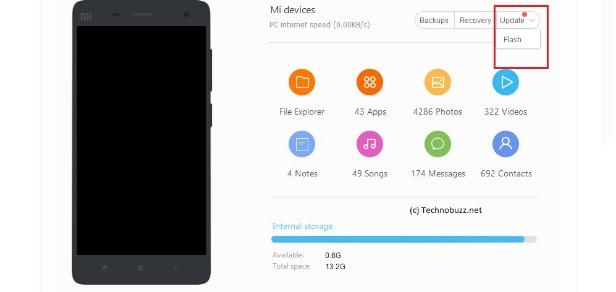
В меню программы можно заметить пункт «Update». Нажимаем на него, а затем тапаем по надписи «Flash». Это нужно для того, чтобы выбрать файл прошивки, который ранее был загружен на компьютер.
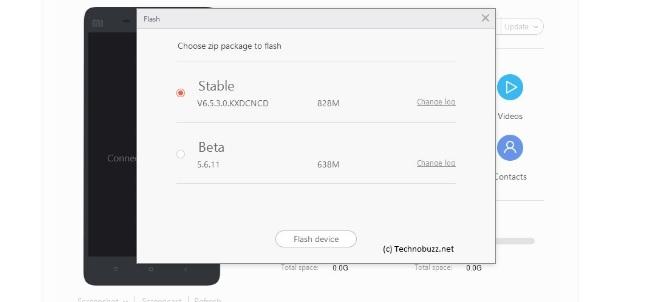
Затем выбираем одну из предложенных прошивок и нажимаем кнопку «Flash Device». На этом процесс выполнения операции заканчивается, ведь далее начинается установка прошивки. Как только она обновиться, можно смело включать смартфон и продолжать эксплуатацию.
Как прошить телефон неофициальными программами
На осталось рассмотреть еще один способ, предполагающий использование неофициальных программ. Рассмотрим весь процесс на примере SP Flash Tool. Скачиваем программу с сайта разработчика, и далее действуем по следующей инструкции:
- Запускаем прогу.
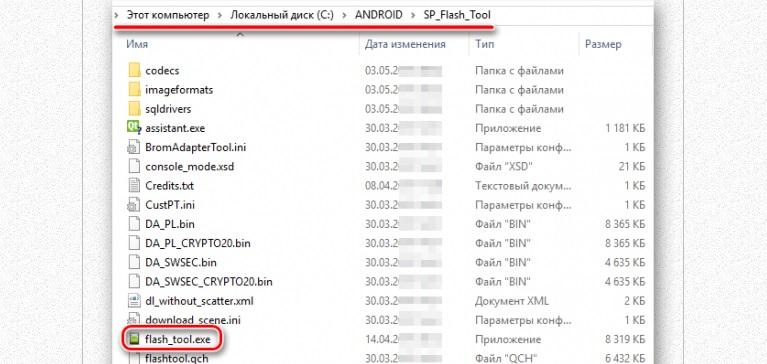
- Подключаем смартфон к ПК.
- В программе выбираем опцию «Download Only».
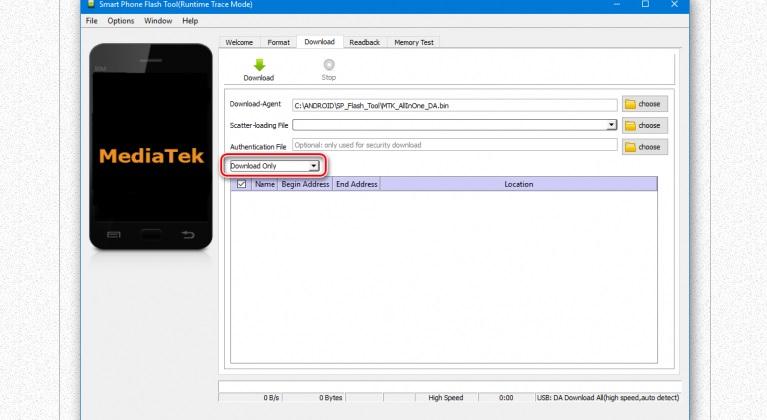
- В разделе «Scatter-loading file» выбираем тот самый скаттер-файл. Как правило, он расположен в одной из папок программы SP Flash Tool.
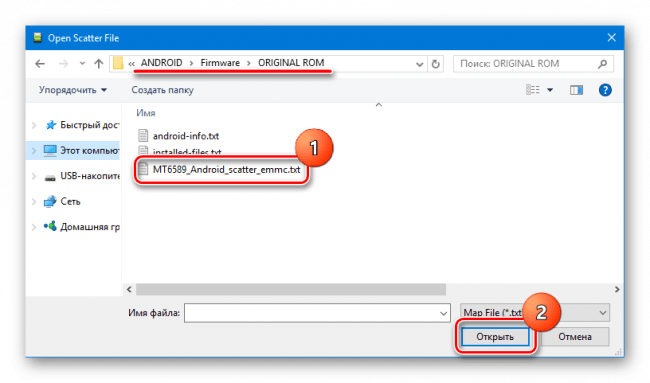
- Нажимаем кнопку загрузки скаттер-файлов.
- Среди доступных файлов убираем галочку напротив «PRELOADER».
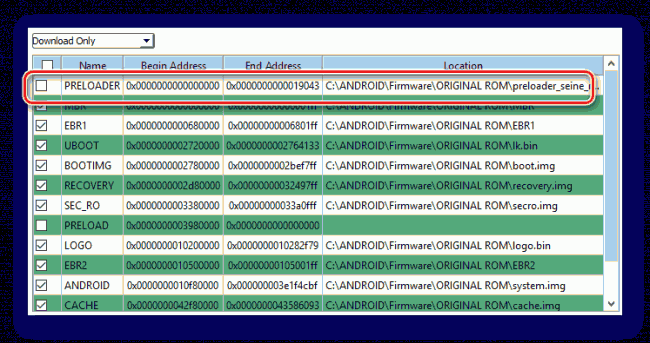
- Переходим в раздел «Options», выбираем «Download» и отмечаем все галочками.
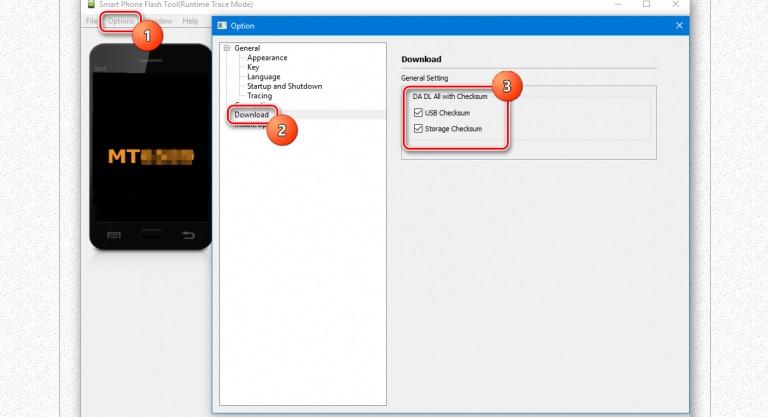
- Возвращаемся в главное меню программы и нажимаем кнопку загрузки.
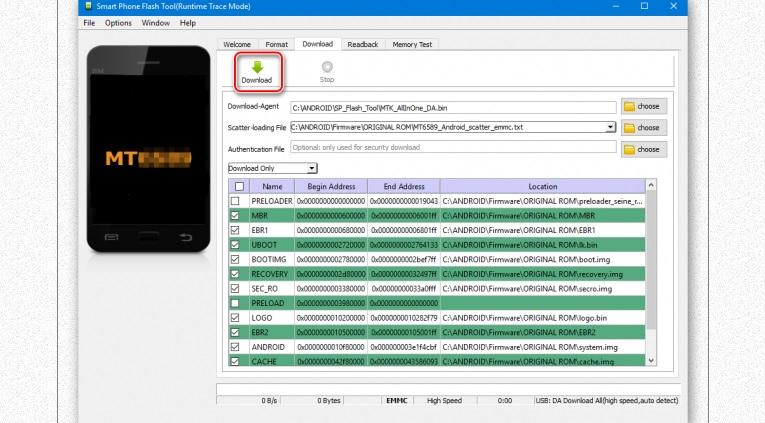
- Дожидаемся окончания процесса перепрошивки.
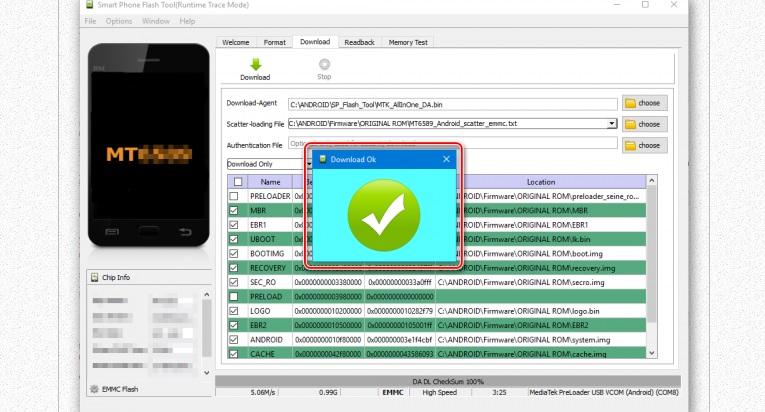
Как видите, перепрошивка подобным способом является далеко не самой сложной. Но, если при выполнении операции какие-то проблемы все-таки возникли, вы можете обратиться к подробной видеоинструкции.
Прошивка через стороннее Recovery
Если вы думаете, что перепрошить смартфон, который не включается, можно только через компьютер, то сильно заблуждаетесь. Есть еще один альтернативный вариант, не предполагающий использование стороннего устройства.
Но для выполнения операции на смартфоне должно быть установлено инженерное меню TWRP Recovery. Если этого не было сделано ранее, то процесс заметно осложнится. Дело в том, что на любом девайсе по умолчанию уже есть свое рекавери, но далеко не каждое инженерное меню позволяет установить прошивку. Именно поэтому мы предлагаем использовать сторонние Recovery.
При соблюдении всех условий обратитесь к следующей инструкции:
- Скачайте файл прошивки и перекиньте его на MicroSD-карту.
- Установите карточку в смартфон.
- Войдите в рекавери, зажав нижнюю качельку громкости и кнопку питания (комбинация может отличаться в зависимости от марки и модели смартфона).
- В открывшемся меню выберете пункт install zip from sdcard.
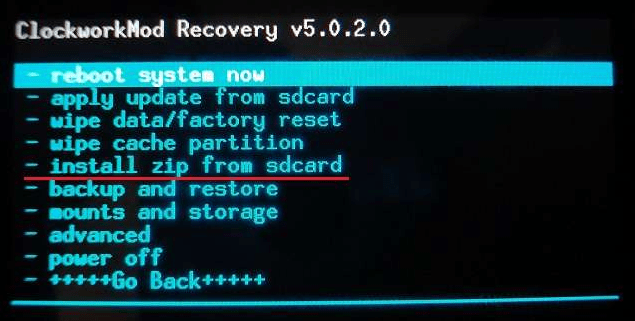
- Дождитесь окончания процесса и в начальном меню нажмите «reboot system now».

- Включите телефон.
Перед выполнением операции рекомендуется выполнить сброс настроек. Для этого в меню рекавери выберет пункт «wipe data/factory reset».
Если что-то пошло не так
Перепошивка смартфона в состоянии, когда девайс не включается – дело сложное. Оттого не приходится удивляться при возникновении проблем у пользователей, которые пытаются выполнить операцию. О том, как устранить ошибки на пути перепрошивки, расскажет наш специалист.
Источник https://dns-magazin.ru/routery-i-modemy/kak-ustanovit-oficialnuyu-proshivku.html
Источник https://protabletpc.ru/advice/vosstanovlenie-plansheta-posle-neudachnoy-proshivki.html
Источник https://tarifkin.ru/mobilnye-sovety/sletela-proshivka-na-androide-chto-delat
Источник